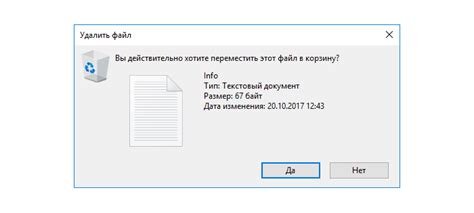Linux - операционная система с открытым исходным кодом, широко используемая в мире серверов и настольных компьютеров. Один из ключевых инструментов Linux - командная строка, позволяющая выполнять различные операции, включая удаление файлов.
Удаление файлов в Linux через командную строку - простой и эффективный способ освободить место на диске и управлять файлами. С помощью нескольких простых команд можно легко удалить один или несколько файлов.
Для удаления файла в Linux используйте команду rm, которая означает "remove" (удалить). Будьте осторожны, потому что удаленные файлы нельзя восстановить. Сделайте резервную копию файлов перед удалением.
Для удаления файла введите команду rm, а затем укажите путь к файлу для удаления. Например, для удаления файла "example.txt" введите команду:
rm example.txt
Можно указать относительный или абсолютный путь к файлу. Если файл находится в другой директории, укажите полный путь к файлу.
Помимо базовой команды rm, существуют дополнительные параметры, которые могут быть полезны при удалении файлов в Linux. Например, вы можете использовать параметр -i для запроса подтверждения перед удалением каждого файла, или параметр -r для удаления директории и ее содержимого.
Удаление файла в Linux
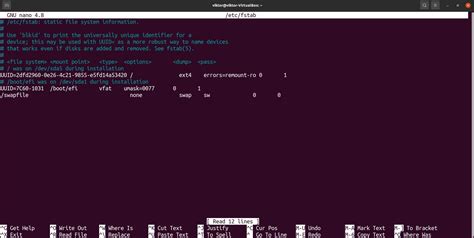
Удаление файла в Linux может быть выполнено с использованием команды rm (remove). Для удаления файла необходимо указать путь к файлу и его имя. Например, следующая команда удалит файл с именем file.txt:
rm file.txt
При выполнении этой команды файл будет безвозвратно удален. В случае, если файл находится в другой директории, необходимо указать полный путь к файлу. Например:
rm /home/user/documents/file.txt
-f - удалить файл без запросов на подтверждение-i - запросить подтверждение перед удалением каждого файла-r - удалить директорию и её содержимое рекурсивно-f - удалить файлы без подтверждения;-i - запросить подтверждение перед удалением каждого файла;-r или -R - удалить директорию и ее содержимое рекурсивно;--preserve-root - предотвращает удаление корневой директории;--no-preserve-root - позволяет удалить корневую директорию.Примеры использования:
rm файл.txt- удалить файл с именемфайл.txt;rm -r папка- удалить директориюпапкаи все ее содержимое;rm -i файл1 файл2- запросить подтверждение перед удалением файловфайл1ифайл2;rm -rf папка- удалить директориюпапкаи ее содержимое без подтверждения.
Будьте осторожны при использовании команды rm, так как удаленные файлы и директории не могут быть восстановлены, и удаление может быть необратимым.
Отображение списка файлов
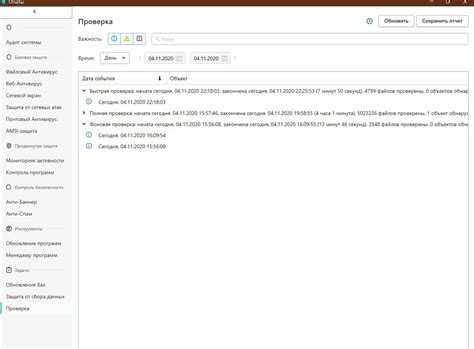
Команда ls имеет несколько полезных параметров:
-l- отображает список файлов в виде подробного списка с дополнительной информацией, такой как права доступа, владелец, размер и дата изменения;-a- отображает все файлы и папки, включая скрытые файлы;-t- сортирует файлы по времени последней модификации;-r- сортирует файлы в обратном порядке;-h- отображает размеры файлов в человекочитаемом формате, например, "1K" или "500M".
Примеры использования команды ls:
ls - отображение списка файлов и папок в текущем каталоге ls -l - отображение подробного списка файлов и папок ls -a - отображение всех файлов и папок, включая скрытые ls -lt - отображение списка файлов, отсортированных по времени последней модификацииИспользуйте эти команды, чтобы быстро и удобно просматривать содержимое файловой системы в Linux через командную строку.
Подтверждение удаления файла
В Linux, при удалении файла через командную строку, система не спрашивает подтверждение перед удалением. Это может привести к случайному удалению важных данных. Тем не менее, существуют специальные опции команды rm, которые позволяют получить подтверждение перед удалением файла.
Одна из опций - --интерактивная или -i. Добавив эту опцию к команде rm, система будет спрашивать вас о подтверждении удаления каждого файла:
rm -i filename.txtПосле выполнения этой команды, система попросит вас подтвердить удаление файла filename.txt. Для подтверждения нажмите клавишу Y, для отмены нажмите клавишу N.
Другая опция - --интерактивная=один_раз или -I. Эта опция спрашивает подтверждение только в случае удаления более трех файлов или удаления каталога.
rm -I directoryПри выполнении этой команды, система попросит вас подтвердить удаление каталога directory. Подтверждайте или отклоняйте удаление в соответствии с вашими потребностями.
Использование подтверждения удаления файлов может помочь избежать нежелательных последствий и случайного удаления важных данных в Linux.
Удаление папки
При работе с командной строкой в Linux вы можете удалить папку при помощи команды
rm. Однако, по умолчанию, данная команда удалит только пустую папку. Если вы пытаетесь удалить папку, содержащую файлы или другие папки, вам необходимо добавить опцию-rили-Rпосле команды для удаления папки вместе с ее содержимым.Пример удаления пустой папки:
rm -r название_папки
Пример удаления папки с ее содержимым:
rm -r название_папки/
При удалении папки через командную строку действие не будет подтверждено и данные не будут восстановлены. Будьте осторожны и убедитесь, что хотите удалить папку и все ее содержимое без возможности восстановления.
Удаление файлов с определенным расширением

В Linux можно удалить файлы с определенным расширением с помощью команды find в командной строке. Команда find позволяет найти файлы, удовлетворяющие критериям, и выполнить действия с ними.
Для удаления файлов с определенным расширением используйте команду:
| Команда | Описание |
|---|---|
find /путь_к_папке -name "*.расширение" -type f -delete |
| Удаляет все файлы с определенным расширением в указанной папке и ее подпапках. |
Замените /путь_к_папке на путь к папке, в которой нужно выполнить поиск, а *.расширение на желаемое расширение файлов (например, *.txt для текстовых файлов).
Например, чтобы удалить все файлы с расширением .txt в папке /home/user/documents, выполните следующую команду:
find /home/user/documents -name "*.txt" -type f -deleteПожалуйста, обратите внимание, что удаленные файлы нельзя будет восстановить. Убедитесь, что вы указали правильный путь к папке и правильное расширение файлов перед выполнением команды.
Удаление файлов в рекурсивном режиме

Для удаления файлов в рекурсивном режиме в Linux командной строке можно использовать команду rm с опцией -r или -R.
Команда rm используется для удаления файлов и директорий в Linux.
Опция -r или -R указывает rm удалить файлы и директории рекурсивно, то есть включая все подкаталоги и их содержимое.
Примеры использования:
rm -r /путь/к/каталогу - удаление каталога и его содержимого рекурсивно.
rm -r файл1 файл2 - удаление нескольких файлов рекурсивно.
Будьте осторожны при использовании команды rm с опцией -r, так как она немедленно удаляет файлы и директории, и их восстановление может быть затруднительным.
Проверка доступных прав

Перед удалением файла в Linux через командную строку необходимо убедиться, что у вас есть соответствующие права на удаление. Вы можете проверить доступные права, выполнив следующие действия:
- Откройте командную строку или терминал.
- Введите команду
ls -lдля просмотра списка файлов и прав доступа. - Найдите файл, который вы планируете удалить, в списке.
- Проверьте столбец "Права доступа" для выбранного файла.
- Теперь проверьте, есть ли у вас права на запись в этом столбце. Если вы видите букву "w", означающую права на запись, значит у вас есть необходимые права для удаления файла.
- Если вместо буквы "w" вы видите символ "-" или другие буквы, значит у вас нет необходимых прав на удаление файла.